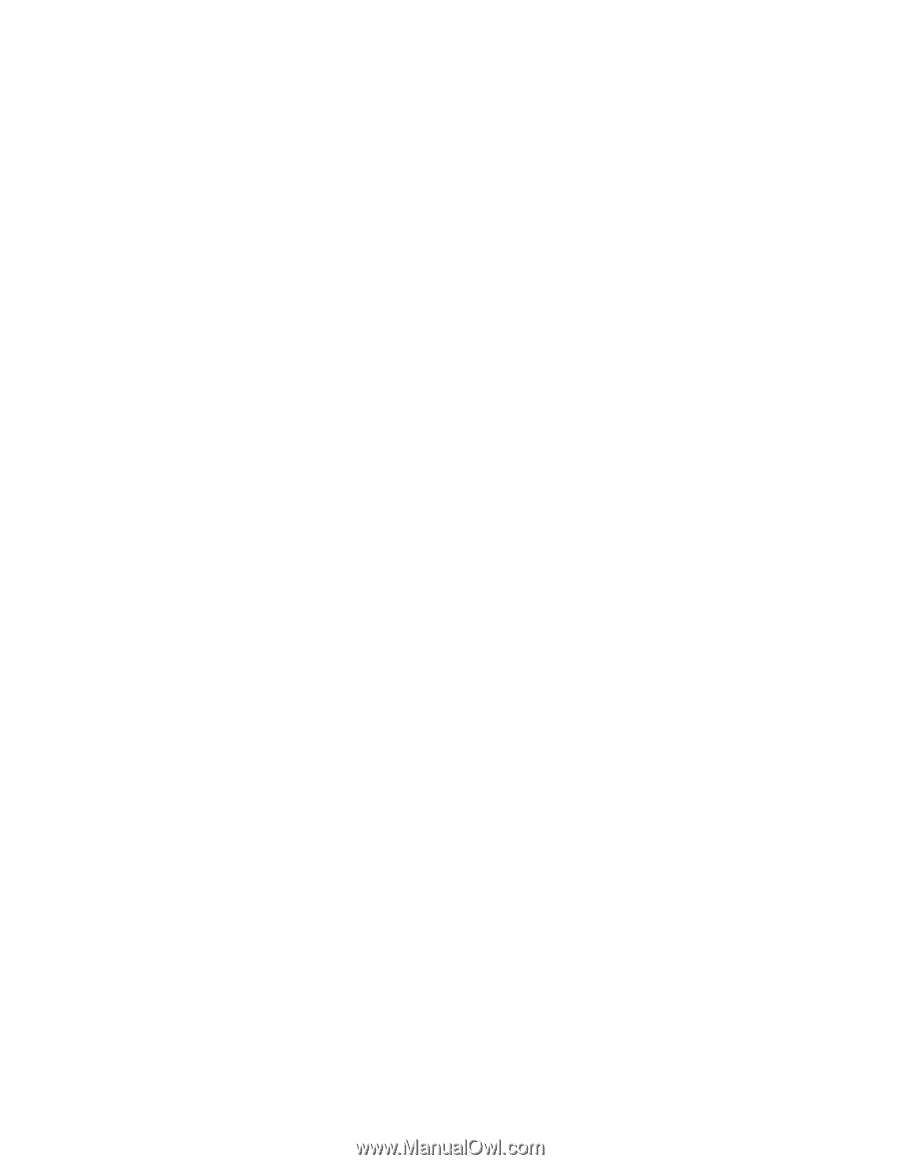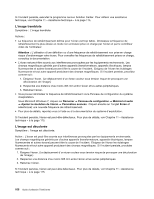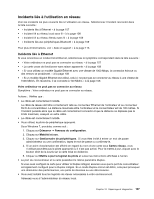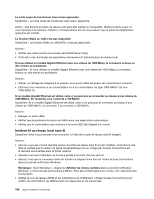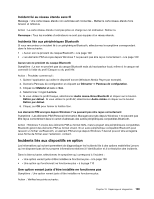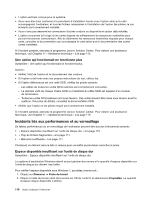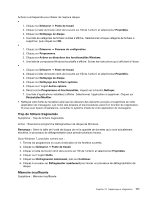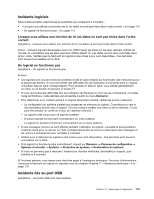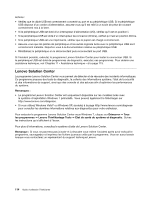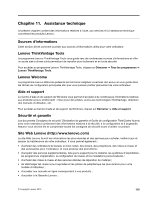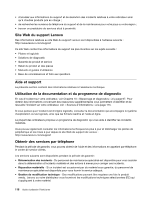Lenovo ThinkCentre M92z (French) User Guide - Page 123
Trop de fichiers fragmentés, Mémoire insuffisante
 |
View all Lenovo ThinkCentre M92z manuals
Add to My Manuals
Save this manual to your list of manuals |
Page 123 highlights
Actions à entreprendre pour libérer de l'espace disque: • 1. Cliquez sur Démarrer ➙ Poste de travail. 2. Cliquez à l'aide du bouton droit de la souris sur l'ID de l'unité C et sélectionnez Propriétés. 3. Cliquez sur Nettoyage de disque. 4. Une liste de catégories de fichiers inutiles s'affiche. Sélectionnez chaque catégorie de fichiers à supprimer, puis cliquez sur OK. • 1. Cliquez sur Démarrer ➙ Panneau de configuration. 2. Cliquez sur Programmes. 3. Cliquez sur Activer ou désactiver des fonctionnalités Windows. 4. Une liste de composants Windows facultatifs s'affiche. Suivez les instructions qui s'affichent à l'écran. • 1. Cliquez sur Démarrer ➙ Poste de travail. 2. Cliquez à l'aide du bouton droit de la souris sur l'ID de l'unité C et sélectionnez Propriétés. 3. Cliquez sur Nettoyage de disque. 4. Cliquez sur Nettoyage des fichiers système. 5. Cliquez sur l'onglet Autres options. 6. Dans la zone Programmes et fonctionnalités, cliquez sur le bouton Nettoyer. 7. Une liste d'applications installées s'affiche. Sélectionnez l'application à supprimer. Cliquez sur Désinstaller/Modifier. • Nettoyez votre boîte de réception ainsi que les dossiers des éléments envoyés et supprimés de votre application de messagerie. Les noms des dossiers et les procédures varient en fonction de l'application. Si vous avez besoin d'assistance, consultez le système d'aide de votre application de messagerie. Trop de fichiers fragmentés Symptôme : Trop de fichiers fragmentés Action : Exécutez le programme Défragmenteur de disque de Windows. Remarque : Selon la taille de l'unité de disque dur et la quantité de données qui y sont actuellement stockées, le processus de défragmentation peut prendre plusieurs heures. Sous Windows 7, procédez comme suit : 1. Fermez les programmes en cours d'exécution et les fenêtres ouvertes. 2. Cliquez sur Démarrer ➙ Poste de travail. 3. Cliquez à l'aide du bouton droit de la souris sur l'ID de l'unité C et sélectionnez Propriétés. 4. Cliquez sur l'onglet Outils. 5. Cliquez sur Défragmenter maintenant, puis sur Continuer. 6. Cliquez à nouveau sur Défragmenter maintenant pour lancer un processus de défragmentation de disque. Mémoire insuffisante Symptôme : Mémoire insuffisante Chapitre 10. Dépannage et diagnostics 111